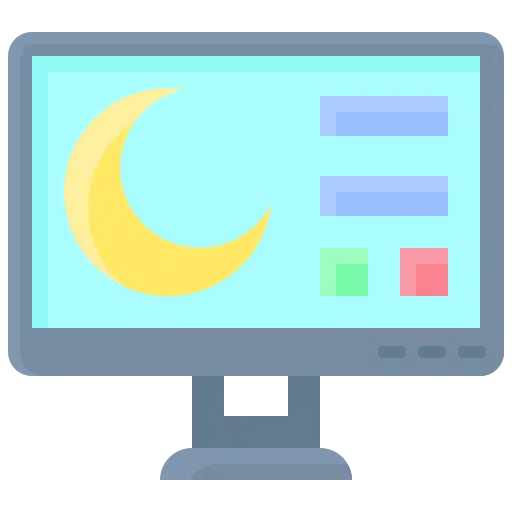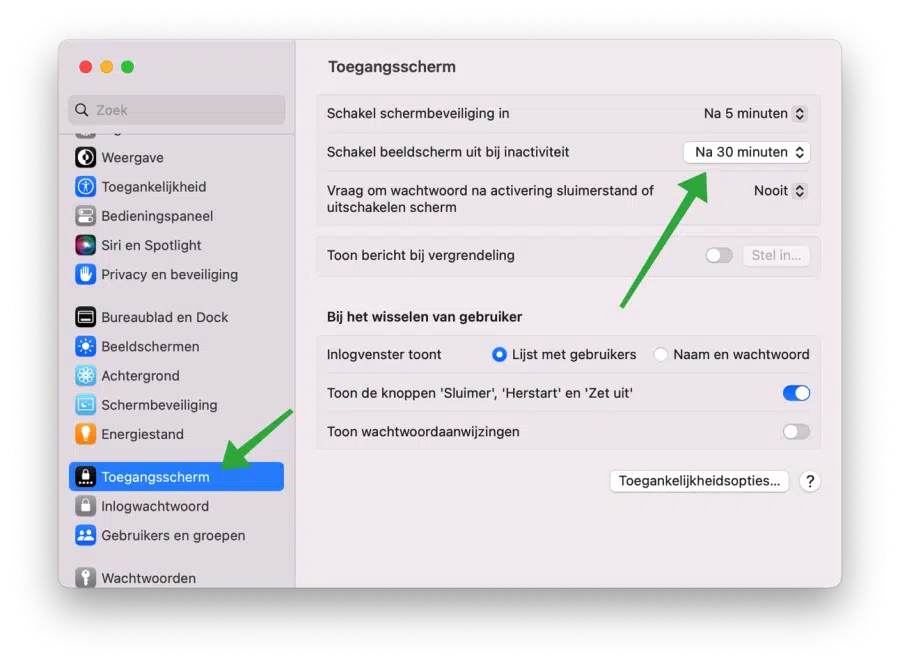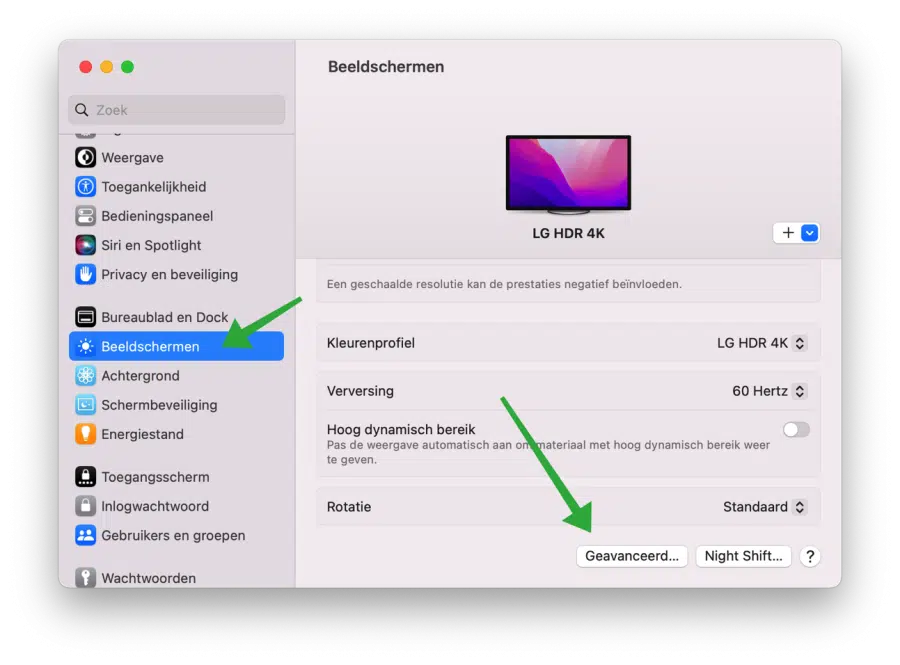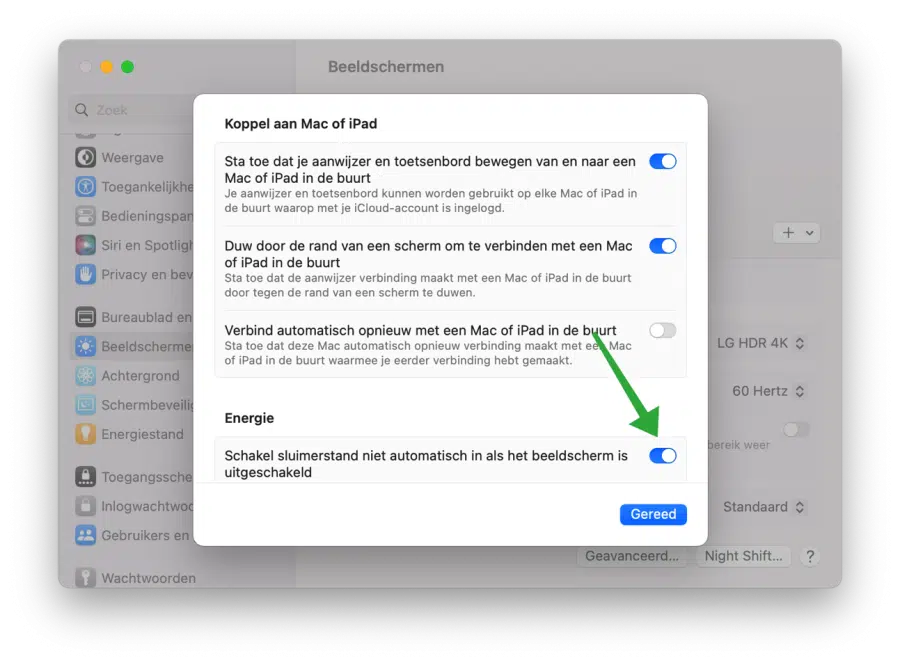En macOS 13, llamado “Ventura”, se han ajustado bastantes configuraciones. Se han agregado opciones adicionales que le permiten administrar mejor el modo de suspensión para la pantalla y su Mac.
Ahora puedes cambiar cómo evitar que tu Mac entre en modo de suspensión a través de la configuración. De esta forma puedes evitar que la pantalla de tu Mac o MacBook entre en modo de suspensión y puedes evitar que tu Mac entre en modo de suspensión cuando la pantalla está apagada cuando está funcionando con batería o conectado a la red eléctrica.
Evite que macOS Ventura entre en modo de suspensión
Evitar que la pantalla se apague automáticamente
Para evitar que la pantalla de su Mac se apague después de inactividad, ajuste la configuración de la pantalla de bloqueo.
Haga clic en él Applemenú en la esquina superior izquierda. En el menú, haga clic en "Configuración del sistema". Luego haga clic en “Pantalla de acceso”.
Cambie la opción "Apagar pantalla cuando esté inactiva" a la configuración deseada. Puede seleccionar un período de tiempo específico o seleccionar "Nunca" para no apagar la pantalla en absoluto cuando esté inactiva.
Esta configuración se ajusta cuando se conecta a la “batería” y a la “red eléctrica”.
Antes de que tu Mac entre en modo de suspensión cuando la pantalla está apagada
Si ha realizado lo anterior, su Mac ya no entrará en modo de suspensión o hibernación.
La desventaja es que si la pantalla permanece encendida durante mucho tiempo, esto será significativo. costos de bateria. Por lo tanto, es mejor apagar la pantalla cuando esté inactiva y evitar que su Mac entre en modo de suspensión en primer lugar.
Para evitar que su Mac entre en modo de suspensión, ajuste la configuración de Pantalla.
Haga clic en él Applemenú en la esquina superior izquierda. En el menú, haga clic en "Configuración del sistema". Luego haga clic en “Pantallas”. Haga clic en "Avanzado" en la parte inferior derecha.
En la configuración de "Encendido", habilite la opción "No entrar en modo de suspensión automáticamente cuando la pantalla esté apagada" si desea evitar que su Mac entre en modo de suspensión cuando la pantalla esté apagada.
En otras versiones de macOS, la configuración del modo de suspensión funciona de forma ligeramente diferente. Puedes leer todo sobre esto en el artículo: Cambie la configuración de suspensión e hibernación de Mac.
Aprende más: 30 consejos para acelerar tu Mac. ¡Gracias por leer!